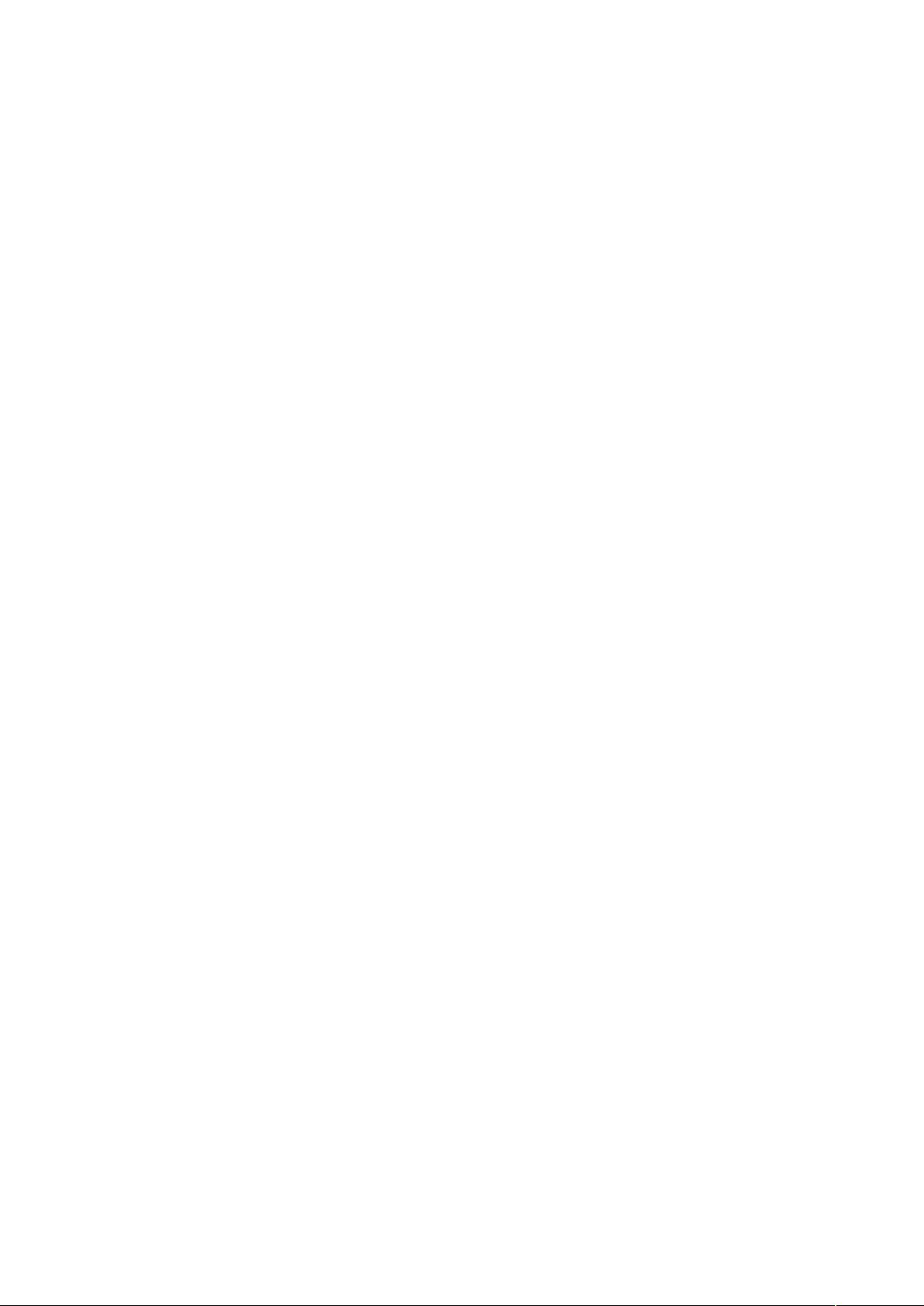VLC命令行完全指南
下载需积分: 9 | DOC格式 | 155KB |
更新于2024-07-29
| 157 浏览量 | 举报
"VLC命令行使用帮助"
VLC Media Player是一款强大的开源跨平台多媒体播放器,不仅支持图形用户界面操作,还支持通过命令行进行控制。对于开发者或需要自动化处理媒体播放任务的用户来说,了解VLC的命令行用法至关重要。
在VLC的命令行模式下,你可以通过指定不同的选项和流媒体资源定位符(MRL)来控制播放行为。基本的使用格式是`vlc [options][stream]`。以下是一些主要的命令行选项和MRL语法:
1. **全局选项(Global Options)**:
- `--option`:这些选项在整个程序运行期间有效。
- `-option`:单字母形式的全局选项。
- `:option`:仅应用于紧随其后的流,并覆盖之前的设置。
2. **流媒体资源定位符(MRL)语法**:
MRL用于指定要播放的媒体资源。基本格式是`[[access][/demux]://]URL[@[title][:chapter][-[title][:chapter]]][:option=value]`。例如:
- `file:///path/to/file.mp4`:本地文件播放。
- `http://example.com/file.mp4`:HTTP流媒体。
- `ftp://ftp.example.com/file.mp4`:FTP流媒体。
- `mms://server:port/file`:MMS流媒体。
- `screen://`:屏幕捕获。
- `dvd://[device][@raw_device]`:DVD设备。
- `vcd://[device]`:VCD设备。
- `cdda://[device]`:音频CD设备。
- `udp:[[<sourceaddress>]@[<bindaddress>][:<bindport>]]`:UDP流。
3. **特殊MRL项**:
- `vlc:pause:<seconds>`:暂停播放列表一定时间。
- `vlc:quit`:退出VLC。
4. **音频选项**:
- `--audio`或`-a`:启用音频输出。
- `--no-audio`:禁用音频输出。
- `--audio-track`:选择音频轨道编号。
- `--audio-codec`:指定音频编解码器。
5. **视频选项**:
- `--video`:启用视频输出。
- `--no-video`:禁用视频输出。
- `--sout`:定义输出目的地(如文件、网络等)。
6. **播放控制**:
- `--play-and-exit`:播放完后立即退出。
- `--loop`:循环播放。
- `--start-time`:指定开始播放的时间点。
- `--stop-time`:指定停止播放的时间点。
7. **其他选项**:
- `--fullscreen`:全屏播放。
- `--no-video-title-show`:不显示视频标题。
- `--sub-file`:指定字幕文件。
- `--sub-delay`:调整字幕延迟。
通过熟练掌握这些命令行选项和MRL语法,用户可以实现自动化播放、控制播放列表、调整播放参数等多种功能,大大提升了VLC在特定场景下的使用效率。这尤其对需要批量处理媒体文件或在无图形环境下的服务器操作非常有用。
相关推荐








stone2011
- 粉丝: 2
最新资源
- 基于ASP的计算机组成原理远程教学网站设计研究
- SSH注解实现增删改查教程,分层清晰数据库完整
- Kivy小部件Mapview:交互式地图显示工具
- VC++实现高效拾色器与颜色提示技巧
- Formium:面向高性能团队的无头表单构建工具
- NBA球队夺冠投票系统设计与实现
- Android发送祝福短信的完整源码分析
- videojs-playlist插件:增强Video.js的播放列表功能
- ovirt自动化管理:Ansible角色扩展包
- Java+JSP医疗后台系统源码:全面管理模块与数据库集成
- 淘宝QQ增值业务素材包:会员与钻石专属设计
- Symfony框架的创新型用法:控制器与束分离
- Redis缓存工具:高性能Key-Value数据库详解
- 关系数据理论与规范性:SQL数据讲义
- Sparkfun Arduino Pro Mini 328超小型开发板介绍
- 实现长按图片保存至本地的webview功能